
[Guia passo a passo] Como configurar um novo iPad a partir do backup do iCloud?

Comprar um novo iPad é emocionante, mas transferir os dados do seu dispositivo antigo pode ser uma tarefa árdua. Felizmente, o backup do iCloud da Apple facilita a transferência de tudo, desde fotos e mensagens até dados de aplicativos e configurações. Seja para configurar seu novo iPad pela primeira vez ou para quem já pulou a configuração inicial, este guia mostrará como configurar o novo iPad a partir do backup do iCloud de forma rápida e segura.
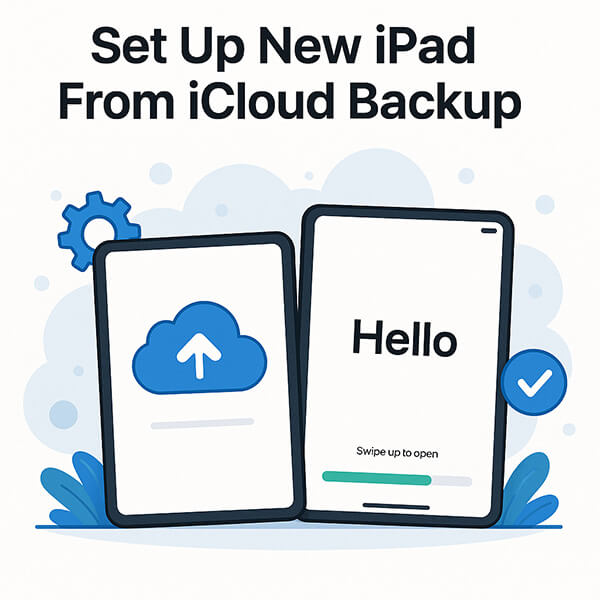
Ao ligar um iPad novo pela primeira vez, a Apple oferece uma opção integrada para restaurar o backup do iCloud para o novo iPad durante o processo de configuração. Este é o método mais simples para configurar um novo iPad a partir do backup do iCloud, especialmente se você quiser migrar todos os dados de uma só vez.
Veja como configurar um novo iPad diretamente a partir do backup do iCloud:
Passo 1. Ligue o iPad e entre na tela de boas-vindas "Olá".
Etapa 2. Selecione o idioma e o país/região em ordem.
Etapa 3. Conecte-se a uma rede Wi-Fi estável, necessária para restaurar o backup do iCloud.
Passo 4. Na tela "Aplicativos e dados", selecione a opção "Restaurar do backup do iCloud".
Etapa 5. Digite seu ID Apple e senha e conclua a autenticação de dois fatores (se solicitado).
Passo 6. O sistema listará todos os backups disponíveis do iCloud. Escolha aquele que deseja restaurar (recomenda-se escolher o backup mais recente).
Passo 7. Aguarde a conclusão do processo de restauração. Durante esse processo, o dispositivo pode reiniciar automaticamente várias vezes.
Passo 8. Após acessar a tela inicial, o sistema continuará restaurando aplicativos e fotos em segundo plano. Mantenha o Wi-Fi conectado e conecte o dispositivo a uma fonte de energia para garantir que o processo seja concluído com sucesso.

Observação: se você já configurou seu iPad, acesse "Ajustes" > "Geral" > "Transferir ou Redefinir o iPad" > "Apagar Todo o Conteúdo e Ajustes" para redefinir seu iPad primeiro. Como alternativa, continue lendo a próxima seção para saber como restaurar do iCloud sem redefinir.
Se você já concluiu a configuração ou deseja recuperar apenas tipos específicos de dados (como fotos ou contatos), usar uma ferramenta de terceiros como Coolmuster iCloud Backup Recovery é uma ótima alternativa. Ele oferece mais controle sobre o processo de recuperação e não exige a limpeza do dispositivo.
Principais recursos do iCloud Backup Recovery:
Veja como restaurar o backup do iCloud para um novo iPad sem perda de dados:
01 Opere o software instalado após baixá-lo no seu computador e digite seu ID Apple e senha na interface.

02 Em seguida, será necessário inserir um código de verificação caso você tenha habilitado a autenticação de dois fatores no seu dispositivo iOS . Toque em "Verificar" para continuar.

03 Depois disso, marque os tipos de arquivo desejados e toque em "Avançar". O software fará a varredura e exibirá seus arquivos de backup do iCloud.

04 Em seguida, marque os arquivos que deseja recuperar do backup anterior do iCloud e clique no botão "Recuperar para o Computador" para salvar os arquivos no seu computador. Por fim, você pode movê-los para o seu dispositivo iOS .

Tutorial em vídeo:
Se você não quiser depender do iCloud ou enfrentar limitações como armazenamento insuficiente ou Wi-Fi lento durante a restauração, pode optar por configurar seu novo iPad sem o iCloud usando uma ferramenta profissional como Coolmuster Mobile Transfer . Este método é ideal para usuários que preferem uma transferência direta de telefone para telefone ou que têm dados salvos localmente no dispositivo antigo.
É um aplicativo desktop poderoso que permite mover dados de um dispositivo para outro com apenas alguns cliques, seja para trocar de um iPad antigo, iPhone ou até mesmo um celular Android .
Destaques da Transferência Móvel:
Veja como configurar um novo iPad sem o iCloud usando o Mobile Transfer:
01 Instale e abra o Mobile Transfer no seu computador. Conecte o celular antigo e o novo iPad ao computador usando os cabos USB apropriados. Quando a mensagem "Confiar neste computador?" for exibida no seu iPad, toque em "Confiar" e digite sua senha para confirmar.
02 Certifique-se de que seu telefone antigo esteja definido como dispositivo de origem; caso contrário, clique em "Inverter" para trocá-los. Assim que ambos os dispositivos iOS estiverem conectados com sucesso ao programa seguindo os passos acima, você deverá ver uma interface como a mostrada abaixo.

03 Selecione o conteúdo que deseja transferir em "Selecionar conteúdo para copiar" e clique em "Iniciar cópia" para transferir dados diretamente do telefone antigo para o novo iPad, sem usar o iCloud.

Tutorial em vídeo:
P1. Por que não consigo encontrar nenhum backup do iCloud?
Certifique-se de que o Backup do iCloud esteja ativado no seu dispositivo antigo (Ajustes > iCloud > Backup do iCloud). Além disso, verifique se você está conectado com o mesmo ID Apple e se um backup foi concluído recentemente.
P2. Quanto tempo demora para restaurar um backup do iCloud?
O tempo que leva para restaurar um backup do iCloud depende do tamanho do backup e da velocidade da sua conexão Wi-Fi. Normalmente, pode levar de alguns minutos a algumas horas.
Q3. Posso usar o iTunes ou o Finder para restaurar meu novo iPad a partir de um backup do iCloud?
Não, o iTunes ou o Finder são usados para restaurar backups feitos no seu computador. Para restaurar a partir de um backup do iCloud, você deve seguir as instruções na tela durante o processo de configuração no novo iPad.
Posso configurar um novo iPad a partir do backup do iCloud após a instalação? Claro. Seja fazendo isso diretamente durante a instalação ou preferindo uma recuperação seletiva posterior, existem várias maneiras de configurar um novo iPad a partir do backup do iCloud. A solução integrada da Apple é rápida e eficiente, ideal para uma transferência completa. No entanto, se você precisa de mais flexibilidade ou não quer apagar seus dados do dispositivo, Coolmuster iCloud Backup Recovery é uma alternativa inteligente. Ele permite que você visualize, extraia e restaure exatamente o que precisa — sem perda de dados ou complicações.
Artigos relacionados:
Como restaurar o iPad do iCloud facilmente com ou sem redefinição
[Resolvido] Como baixar o backup do iCloud para PC/ Mac /iPhone/iPad?
3 maneiras viáveis | Como restaurar o iPhone a partir do backup após a configuração?
Como restaurar aplicativos do iCloud no iPhone durante/após a configuração?





